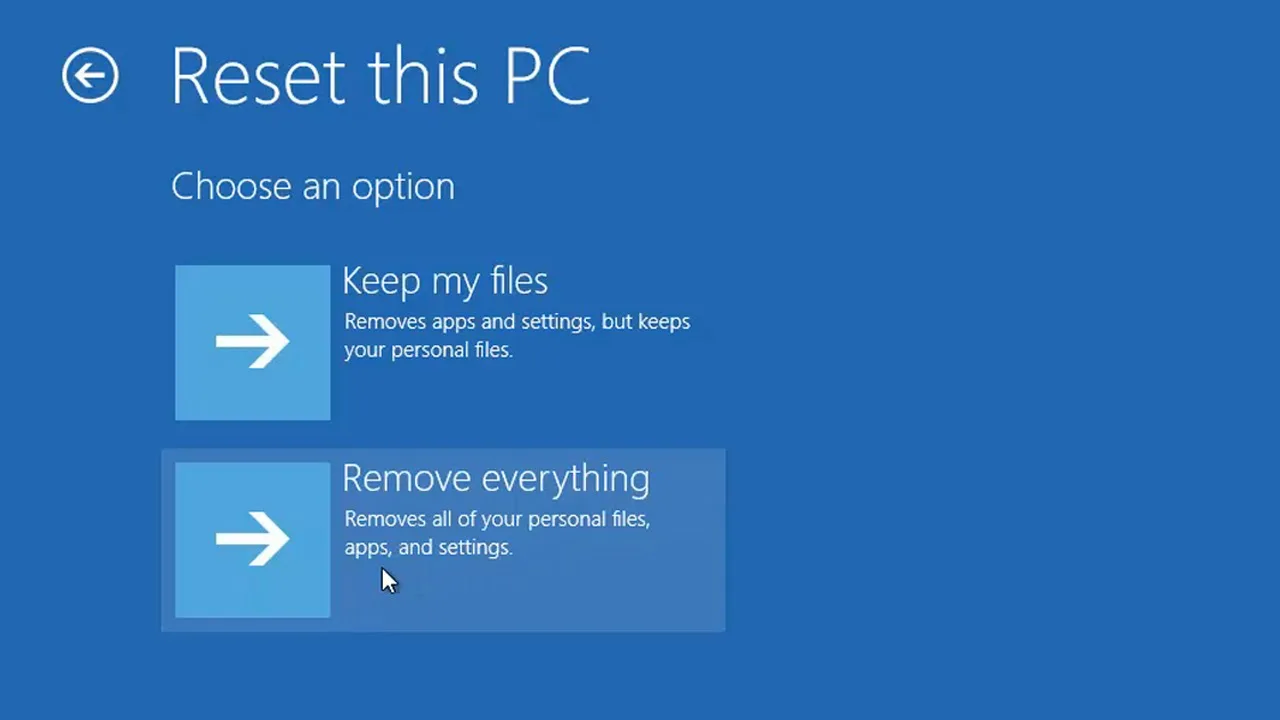Tietokoneen tehdasasetusten palautus Windows 10
Tietokoneen tehdasasetusten palauttaminen voi olla tarpeen erilaisissa tilanteissa, esimerkiksi jos haluat päästä eroon asennetuista sovelluksista ja asetuksista tai korjata mahdollisten järjestelmävirheiden aiheuttamia ongelmia. Windows 10⁚ssä on oma ominaisuus palauttaa tietokoneen oletusasetukset٫ ja tässä artikkelissa käymme läpi palauttamisen vaiheet.
Ennen kuin aloitat tietokoneen tehdasasetusten palauttamisen, on tärkeää huomata, että kaikki tietokoneelle tallennetut tiedostot ja ohjelmat poistetaan. Tämä tarkoittaa sitä, että sinun tulisi tehdä varmuuskopio kaikista tärkeistä tiedostoista ennen palauttamista.
1. Aloita palautusprosessi siirtymällä Käynnistä-valikkoon ja valitsemalla Asetukset.
2. Asetukset-ikkunassa etsi ja napsauta Järjestelmä-välilehteä.
3. Järjestelmä-välilehdessä valitse Palautus vasemmasta valikosta.
4. Napsauta Palauta tämän tietokoneen oletusasetukset -kohdan vierestä Palauta tämän tietokoneen oletusasetukset.
5. Valitse sitten haluamasi vaihtoehdot ja asetukset. Voit päättää, säilytätkö henkilökohtaiset tiedostosi vai poistatko ne ja haluatko poistaa myös asennetut sovellukset ja tehdyt asetusmuutokset.
6. Kun olet tehnyt valintasi٫ napsauta Seuraava ja seuraa näytön ohjeita palautuksen viimeistelyä varten.
On tärkeää muistaa, että tietokoneesi palautuu tehdasasetuksiin, mikä tarkoittaa, että kaikki asennetut ohjelmat, tiedostot ja asetusmuutokset poistetaan. Sinun tulee varmistaa, että sinulla on varmuuskopio tärkeistä tiedostoista ja että olet tietoinen palautuksen vaikutuksista ennen kuin jatkat.
Tietokoneen tehdasasetusten palauttaminen voi olla hyödyllinen vaihtoehto, jos sinulla on ongelmia tietokoneesi toiminnassa tai haluat aloittaa puhtaalta pöydältä. Muista kuitenkin aina tehdä varmuuskopio tiedostoistasi ennen palautusta, jotta et menetä mitään tärkeitä tietoja.
Jos sinulla on lisäkysymyksiä tai tarvitset apua tietokoneen tehdasasetusten palauttamisessa, suosittelemme ottamaan yhteyttä valmistajan tukeen tai etsimään lisätietoja verkosta.